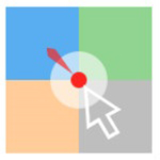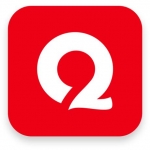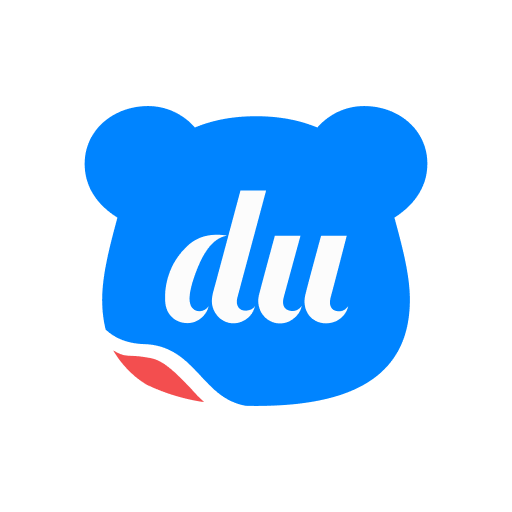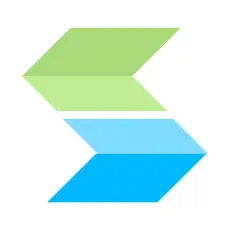- 剪映电脑版怎么查看用户协议 09-17 10:51
- 剪映电脑版怎么设置默认帧率 08-28 14:26
- 剪映电脑版怎么修改代理路径 08-27 18:15
- 剪映怎么关闭硬件加速编码 08-22 17:52
- 剪映怎么给MP4或其它视频添加水印 08-14 11:10
- 剪映电脑版如何给视频添加转场特效 08-13 17:18
- 剪映RGB曲线调色怎么用 08-13 15:39
- 剪映怎么将每张图片设置为1秒 08-13 14:08
剪映软件是一款专业的视频剪辑的工具,为用户们提供了丰富的剪辑功能。这里为大家带来关于剪裁视频尺寸的详细教程分享,想了解的小伙伴快一起来看看吧!
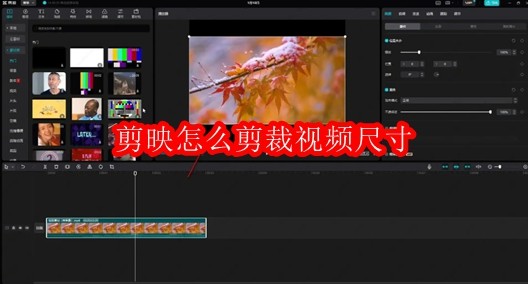
第一步
打开剪映,点击“开始创作”,导入需要裁剪的视频文件。将视频拖动到下方编辑轨道。
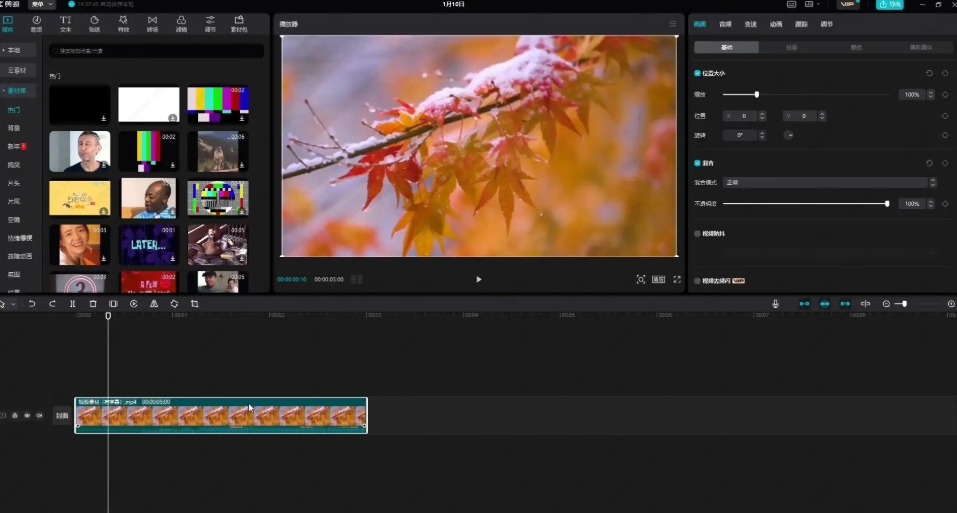
第二步
选中轨道上的视频,点击顶部菜单栏的 「裁剪」 按钮(或右键视频选择“裁剪”)。右侧面板会弹出裁剪设置窗口。
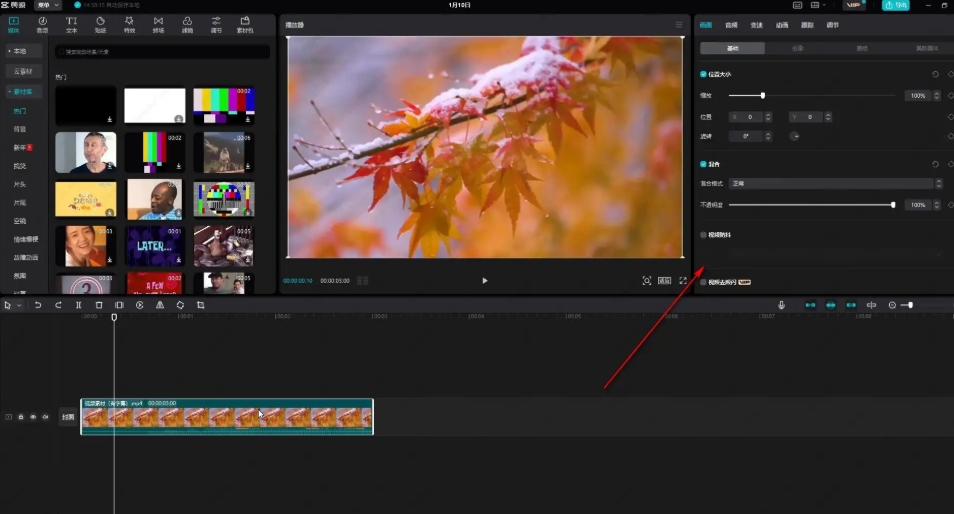
第三步
拖动画面中的白色边框,手动选择保留的区域。在右侧面板选择预设比例(如16:9、9:16、4:3等),画面会自动适配比例。
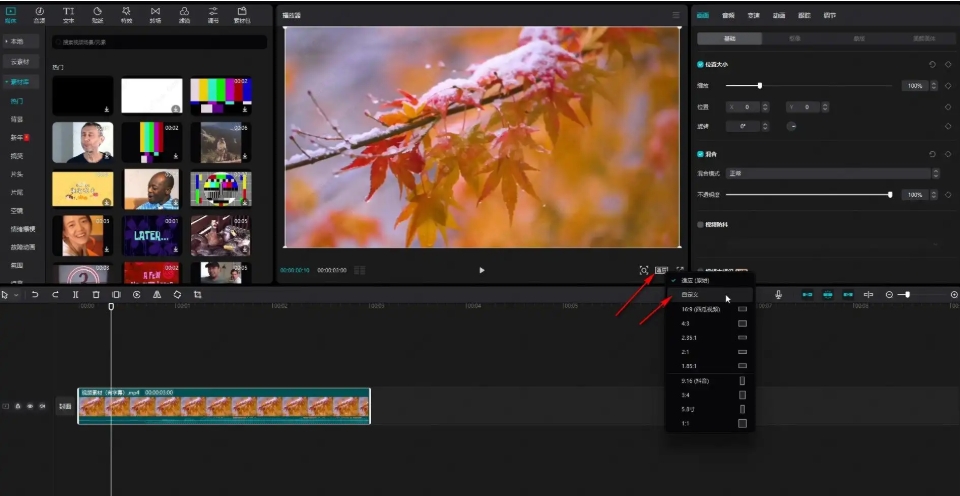
第四步
若需调整角度,可勾选“旋转”或“镜像”选项。
点击顶部菜单栏的 「画面」 选项卡。在右侧面板中找到 「基础」 分类下的 「比例」。
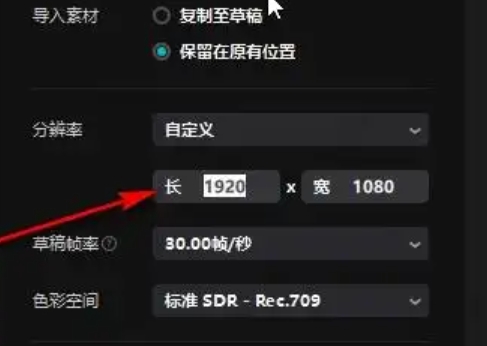
第五步
选择预设比例(如16:9、9:16、1:1等),视频会自动适配画布。
填充:视频画面会缩放至填满整个画布(可能裁剪部分内容)。
适应:视频画面完整显示,但可能留有黑边(可通过背景色填充或模糊背景优化)。
手动缩放:在「画面」-「缩放」中拖动滑块,调整画面大小和位置。
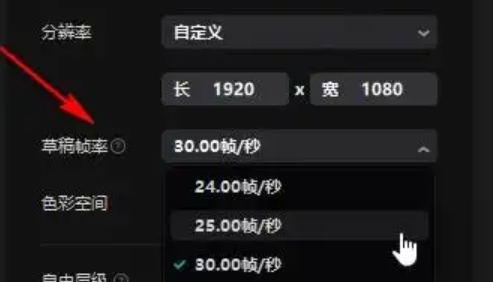
第六步
调整完成后点击 「确定」,裁剪效果会应用到视频。
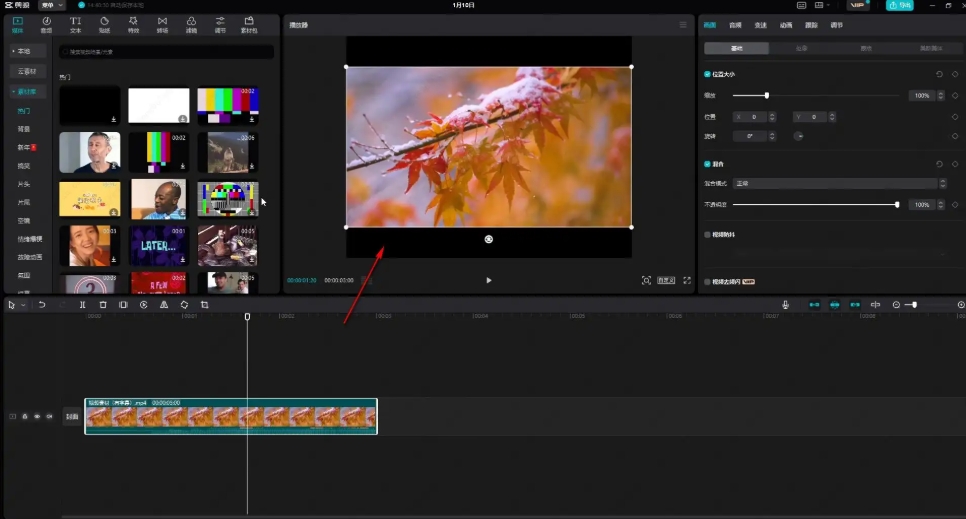
2.92MB / 2025-09-17
15.03MB / 2025-09-17
450KB / 2025-09-17
134.16MB / 2025-09-17
99.96MB / 2025-09-17
11.40MB / 2025-09-17
2.92MB
2025-09-17
15.03MB
2025-09-17
26.21MB
2025-09-17
1.57MB
2025-09-17
450KB
2025-09-17
2.40MB
2025-09-17
84.55MB / 2025-07-23
248.80MB / 2025-07-09
2.79MB / 2025-08-22
63.90MB / 2025-07-08
1.90MB / 2025-09-07
210.99MB / 2025-06-09
374.16MB / 2025-01-24
京ICP备14006952号-1 京B2-20201630 京网文(2019)3652-335号 沪公网安备 31011202006753号违法和不良信息举报/未成年人举报:legal@3dmgame.com
CopyRight©2003-2018 违法和不良信息举报(021-54473036) All Right Reserved